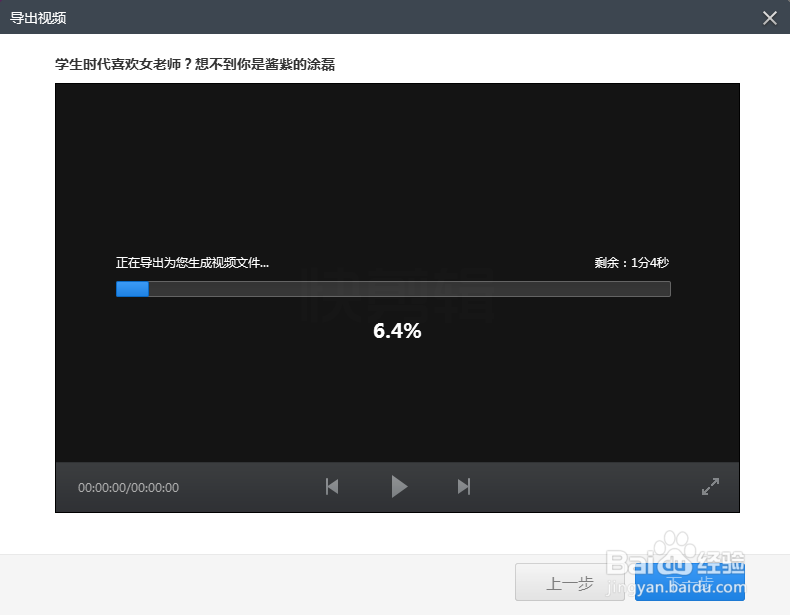1、双击桌面快捷方式快剪辑软件,打开快剪辑主页。

2、可以直接把你要剪辑的视频拖进来,也可以点击右上方打开本地视频,开始进行编辑。
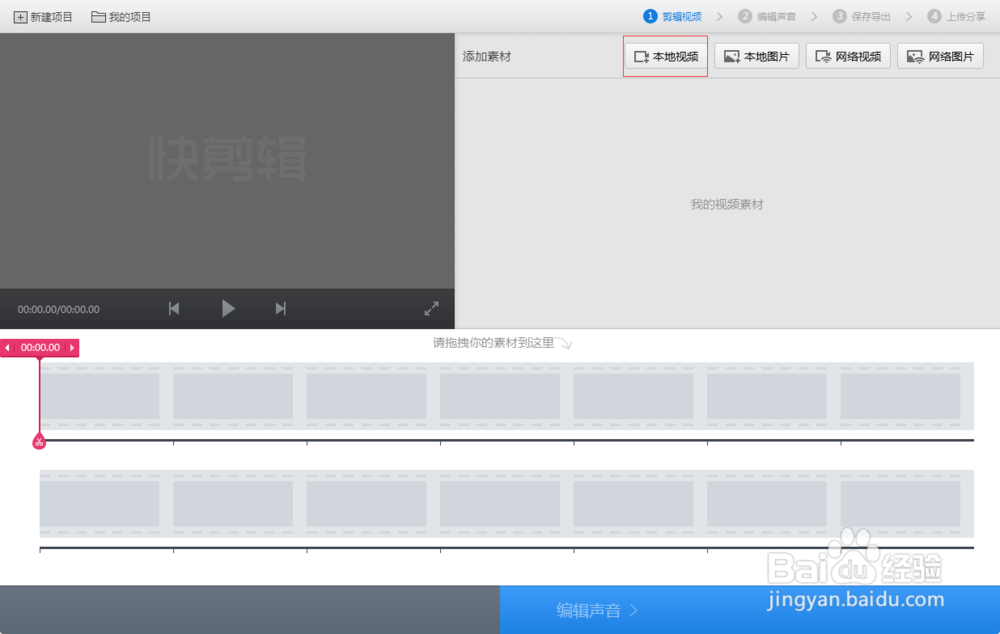

3、点击铅笔图标,打开编乩态祗嚆辑页面,根据你的情况进行编辑,你可以把不想要的地方加上马赛克,也可以把原声关掉,或者编辑特效字幕等等。

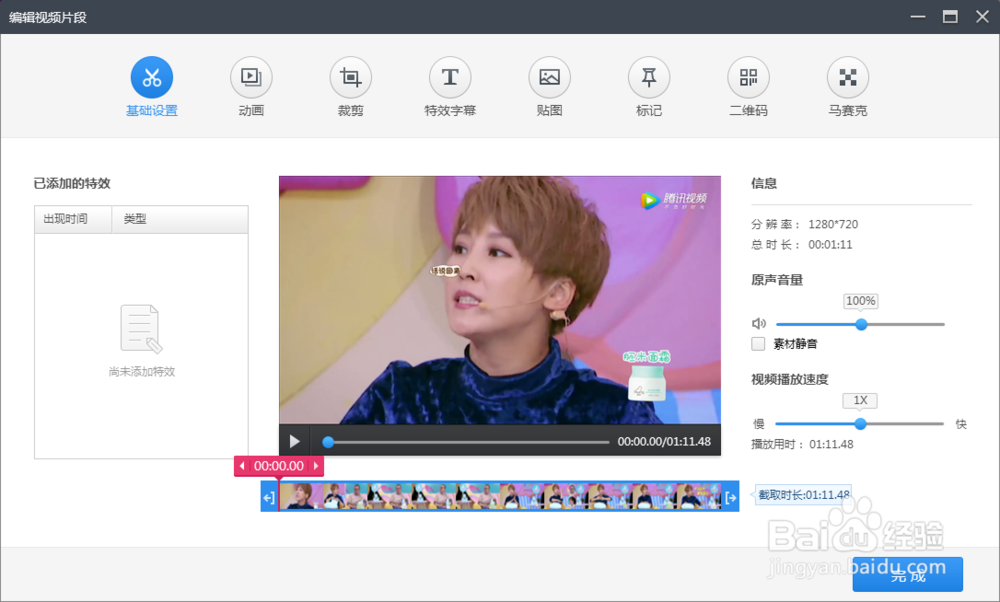
4、如果你觉得视频前面或者后面有你不想要的,你可以拖动下图框选的地方剪切掉。

5、编辑完成之后,点击右下角完成,进入快剪辑主页。

6、点击右下角编辑声音,如果你有准备声音素材,你可以编辑一下,如果没有点击右下角保存导出。
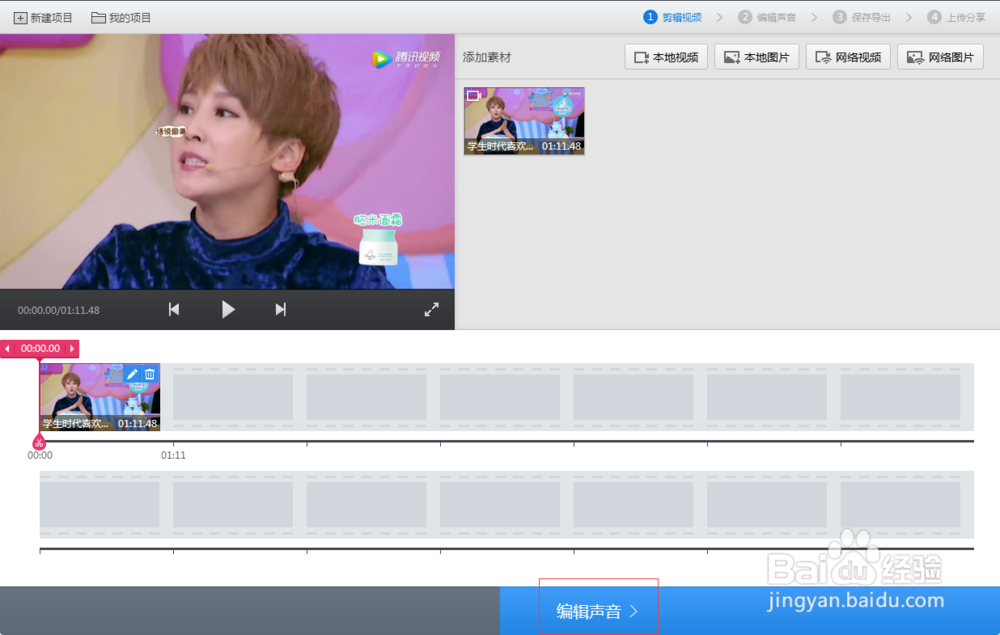

7、那么重点来了,到这一步右边这边有一个特效片头,选择无特效片头就可以了,然后点击开始导出。

8、填写好视频信息,选好视频封面,点击下一步。
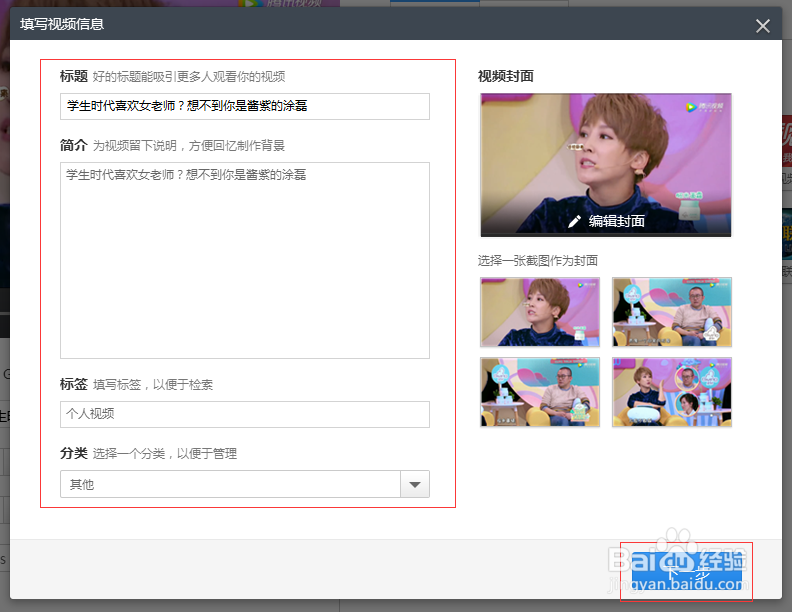
9、出现这样的进度条,就是开始导出了,进度条100%即为视频导出成功。